Wählen Sie den Ordner aus, für den Sie eine neue Ansicht einrichten möchten, und öffnen Sie den Ansichten definieren…-Dialog aus dem Menü Ansicht oder, in der Symbolleiste Erweitert, den letzten Eintrag aus dem Untermenü Aktuelle Ansicht.
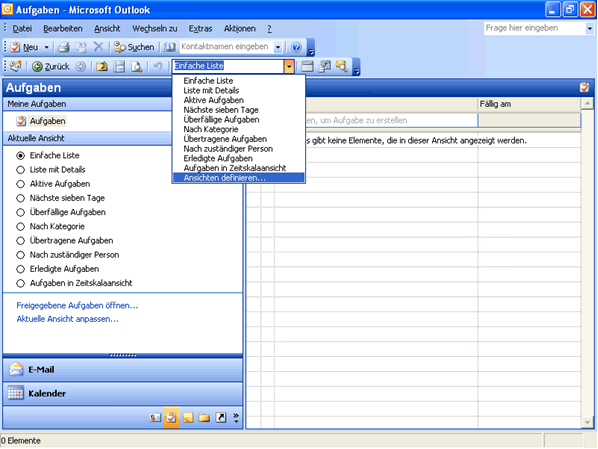
Klicken Sie auf Neu und wählen Sie den Ansichtstyp aus, den Sie verwenden möchten: Tabelle ist die Listenansicht, die in E-Mail-Ordnern verwendet wird und für alle Ordnertypen geeignet ist.
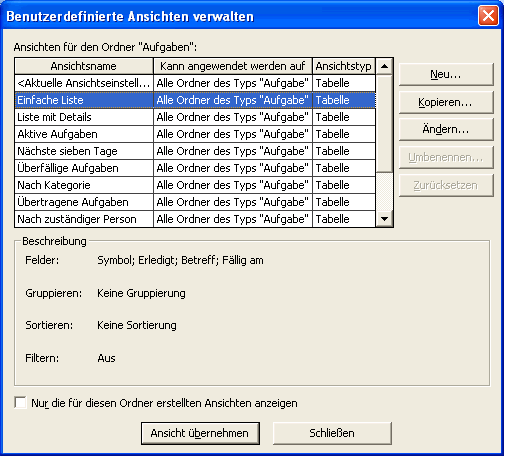
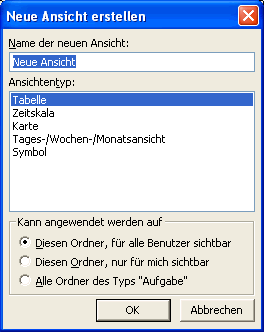
Um die Ansicht zur Standardansicht zu machen, benennen Sie sie im Feld Name der neuen Ansicht, klicken auf OK und auf Ansicht übernehmen



Kommentar zu “Für Outlook-Ordner eigene Standardansichten einrichten”